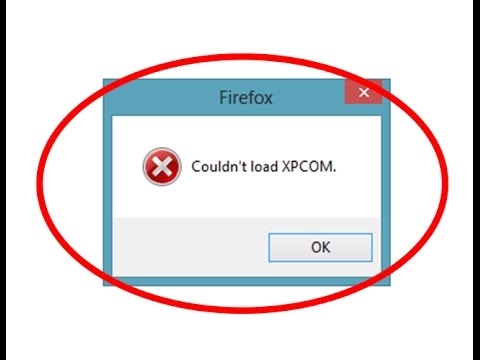Mozilla Firefox browser ကိုဖွင့်ရန်ကြိုးစားသောအခါအသုံးပြုသူမှ၎င်းသည်အောက်ပါ system message ကိုလက်ခံလိမ့်မည်။ "xpcom.dll ဖိုင်ပျောက်နေသည်"။ ၎င်းသည်အကြောင်းပြချက်များစွာကြောင့်ဖြစ်တတ်သည့်များသောအားဖြင့်တွေ့ကြုံရသောအမှားတစ်ခုဖြစ်သည်။ ဗိုင်းရပ်စ်ပရိုဂရမ်တစ်ခု၏ဝင်ရောက်စွက်ဖက်မှု၊ သုံးစွဲသူအားမတိကျသောလုပ်ရပ်များသို့မဟုတ်ဘရောင်ဇာ၏မွမ်းမံမှုအသစ်ကြောင့်ဖြစ်သည်။ ဤဆောင်းပါး၌ပြproblemနာကိုဖြေရှင်းရန်ဖြစ်နိုင်သမျှနည်းလမ်းအားလုံးကိုသင်တစ်နည်းနည်းဖြင့်တွေ့လိမ့်မည်။
အမှား xpcom.dll ကိုကျွန်ုပ်တို့ပြုပြင်သည်
Browser ကိုပြန်လည်ကောင်းမွန်စွာအလုပ်လုပ်နိုင်စေရန်အမှားကိုဖြေရှင်းရန်နည်းလမ်းသုံးခုရှိသည်။ အထူးပရိုဂရမ်တစ်ခုဖြင့်စာကြည့်တိုက်ကိုတပ်ဆင်ခြင်း၊ အပလီကေးရှင်းကိုပြန်လည်တပ်ဆင်ခြင်းသို့မဟုတ်ပျောက်ဆုံးနေသော xpcom.dll library ကိုသင်ကိုယ်တိုင်ထည့်သွင်းခြင်း။
နည်းလမ်း ၁ - DLL-Files.com လိုင်း
ဤပရိုဂရမ်ကို အသုံးပြု၍ xpcom.dll ကိုအချိန်တိုအတွင်းတပ်ဆင်နိုင်သည်။ ထို့နောက် Mozilla Firefox ကိုစတင်သောအခါအမှားပြင်လိမ့်မည်။
DLL-Files.com Client ကို download လုပ်ပါ
ဤသို့ပြုလုပ်ရန် DLL-Files.com Client ကိုဖွင့်ပြီးညွှန်ကြားချက်များကိုလိုက်နာပါ။
- သင့်တော်သောအကွက်ထဲတွင်စာကြည့်တိုက်၏အမည်ကိုရိုက်ထည့်ပါ။
- တွေ့ရှိသောဖိုင်များတွင်သင်၏လိုအပ်ချက်များနှင့်ကိုက်ညီသောအရာကိုနှိပ်ပါ (အကယ်၍ သင်စာကြည့်တိုက်အမည်အပြည့်အစုံကိုထည့်သွင်းပါက၊ ထွက်ပေါ်လာသည့်ဖိုင်တစ်ခုတည်းသာရှိလိမ့်မည်) ။
- ခလုတ်ကိုနှိပ်ပါ ထည့်သွင်းပါ.
လုပ်ထုံးလုပ်နည်းပြီးသွားရင် xpcom.dll library ကို system ပေါ်တွင် install လုပ်ပြီး browser ကိုဖွင့်ခြင်းပြtheနာကိုဖြေရှင်းလိမ့်မည်။
နည်းလမ်း ၂။ Mozilla Firefox ကိုပြန်လည်တပ်ဆင်ပါ
Mozilla Firefox ကို install လုပ်သည့်အခါ xpcom.dll ဖိုင်သည် system ထဲသို့ရောက်သွားလိမ့်မည်။ ဆိုလိုသည်မှာ browser ကိုထည့်သွင်းခြင်းအားဖြင့်သင်အလိုရှိသောစာကြည့်တိုက်ကိုထည့်သွင်းလိမ့်မည်။ သို့သော်၎င်းမတိုင်မှီတွင် browser ကိုလုံးဝဖယ်ရှားသင့်သည်။ ကျွန်ုပ်တို့၏ဝက်ဘ်ဆိုက်၌ဤအကြောင်းအရာနှင့် ပတ်သက်၍ အသေးစိတ်ညွှန်ကြားချက်များရှိသည်။
အသေးစိတ်: သင့်ကွန်ပျူတာထဲမှ Mozilla Firefox ကိုဘယ်လိုဖယ်ရှားမလည်း
ဖယ်ရှားပြီးနောက်, သင် browser ကို installer ကို download လုပ်ပါနှင့်နောက်တဖန် install လုပ်ဖို့လိုအပ်ပါတယ်။
Mozilla Firefox ကို download လုပ်ပါ
စာမျက်နှာပေါ်တွင်တစ်ကြိမ်, ခလုတ်ကိုနှိပ်ပါ ယခုဒေါင်းလုပ်ဆွဲပါ.
ထို့နောက်သင် installer ကိုသင်သတ်မှတ်ထားသောဖိုင်တွဲထဲသို့ download လုပ်လိမ့်မည်။ ၎င်းကိုသွားပါ၊ Installer ကိုဖွင့ ်၍ ညွှန်ကြားချက်များကိုလိုက်နာပါ -
- ဘရောင်ဇာကိုတပ်ဆင်ပြီးကတည်းကသင်ယခင်ကပြုလုပ်ခဲ့သောပြောင်းလဲမှုများကိုဖျက်ရန်သို့မဟုတ်မဖျက်ရန်ရွေးချယ်နိုင်သည်။ ယခင်က Firefox ၏လုပ်ဆောင်မှုများနှင့် ပတ်သက်၍ ပြproblemsနာများရှိခဲ့သောကြောင့်၊ အကွက်ကို နှိပ်၍ ကလစ်နှိပ်ပါ ပြန်လည်ထည့်သွင်းပါ.
- ထည့်သွင်းမှုပြီးစီးရန်စောင့်ပါ။
ထို့နောက် system လုပ်ဆောင်မှုများစွာပြုလုပ်ပြီး Mozilla browser အသစ်သည်အလိုအလျောက်စတင်လိမ့်မည်။
နည်းလမ်း 3: xpcom.dll ကို download လုပ်ပါ
အကယ်၍ သင် Mozilla Firefox ကိုစတင်ရန်ပျောက်နေသော xpcom.dll library file ကိုလိုအပ်နေသေးပါကနောက်ဆုံးနည်းလမ်းမှာသင်ကိုယ်တိုင်ထည့်သွင်းရန်ဖြစ်သည်။ ထုတ်လုပ်ရန်အလွန်လွယ်ကူသည်
- xpcom.dll စာကြည့်တိုက်ကိုသင့်ကွန်ပျူတာသို့ကူးယူပါ။
- download လုပ်ထားသော folder ထဲသို့သွားပါ။
- ဤဖိုင်ကို hotkeys သုံး၍ ကူးယူပါ Ctrl + C သို့မဟုတ် option တစ်ခုရွေးချယ်ခြင်းအားဖြင့် ကူးပါ ဆက်စပ်မီနူးထဲမှာ။
- အောက်မှာဖော်ပြထားတဲ့နည်းလမ်းတွေထဲကတစ်ခုက system directory ကိုသွားပါ။
ကို C: Windows System32(32-bit systems အတွက်)ကို C: Windows SysWOW64(64-bit systems အတွက်)အရေးကြီးချက် - အကယ်၍ သင်သည် 7th မတိုင်မီဖြန့်ချိခဲ့သော Windows ၏ version ကိုအသုံးပြုပါက system directory ကိုကွဲပြားခြားနားစွာခေါ်ဆိုလိမ့်မည်။ ဤအကြောင်းအရာနှင့်သင်ကိုယ်တိုင်ကျွန်ုပ်တို့ဝက်ဘ်ဆိုက်ရှိသက်ဆိုင်ရာဆောင်းပါး၌အသေးစိတ်လေ့လာနိုင်သည်။
ဆက်ဖတ်ရန် - ပြောင်းလဲနေသောစာကြည့်တိုက်ဖိုင်ကိုကွန်ပျူတာပေါ်တွင်မည်သို့တပ်ဆင်ရမည်နည်း
- စာကြည့်တိုက်ဖိုင်ကိုနှိပ်ပါ Ctrl + V ကို သို့မဟုတ်ရွေးချယ်ခြင်းအားဖြင့် Paste လုပ်ပါ ဆက်စပ်မီနူးထဲမှာ။
ထို့နောက်ပြtheနာပျောက်ကွယ်သွားသင့်သည်။ အကယ်၍ ၎င်းမဖြစ်ခဲ့ပါကစာကြည့်တိုက်ကိုစနစ်အတွင်းတွင်၎င်းကိုယ်တိုင်မှတ်ပုံတင်ထားခြင်းမရှိပါ။ သင်ကိုယ်တိုင်လုပ်ရန်လိုသည် ကျွန်ုပ်တို့ဤဝက်ဘ်ဆိုက်၌ဤအကြောင်းအရာနှင့် ပတ်သက်၍ အသေးစိတ်လမ်းညွှန်ရှိသည်။ သင်ဤ link ကိုနှိပ်ခြင်းဖြင့်သင်ရင်းနှီးကျွမ်းဝင်နိုင်သည်။